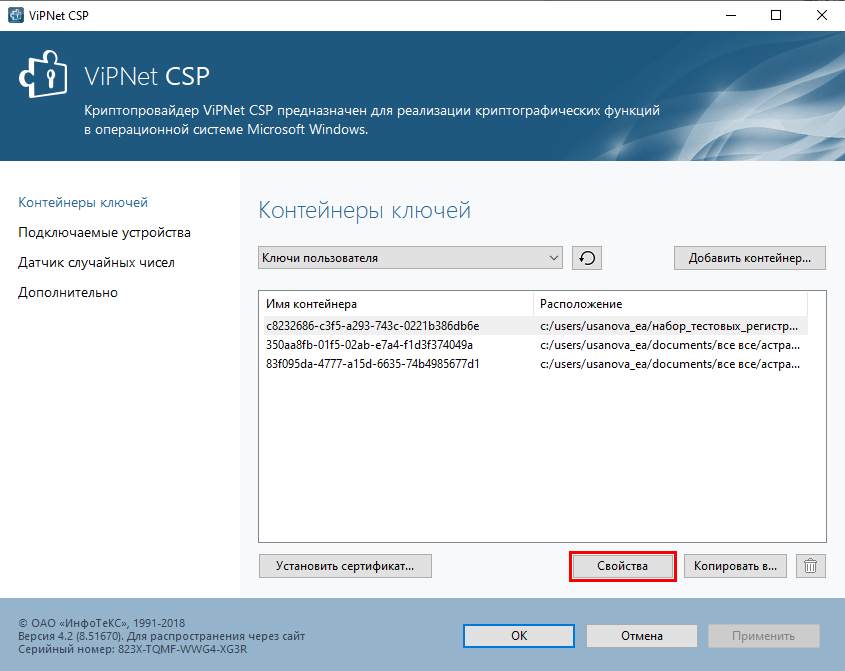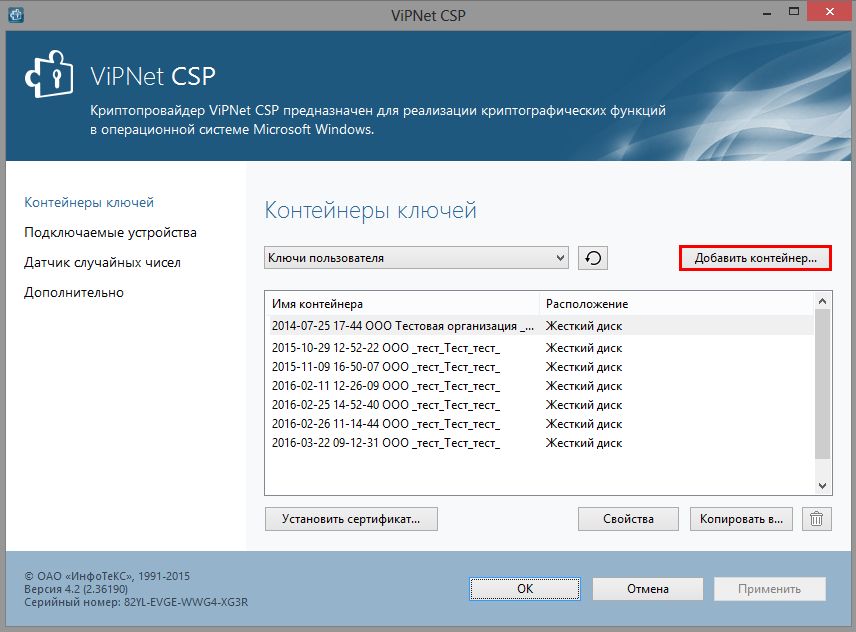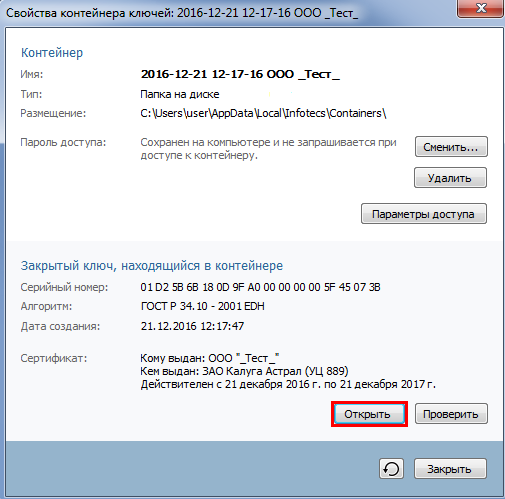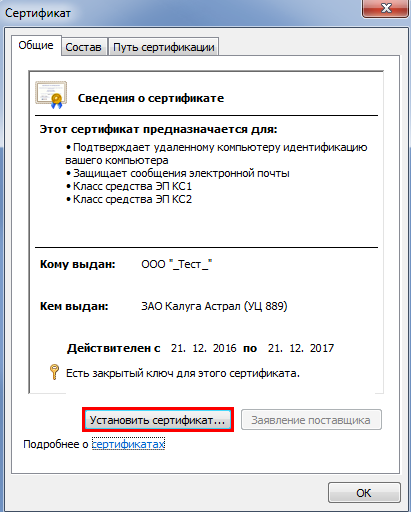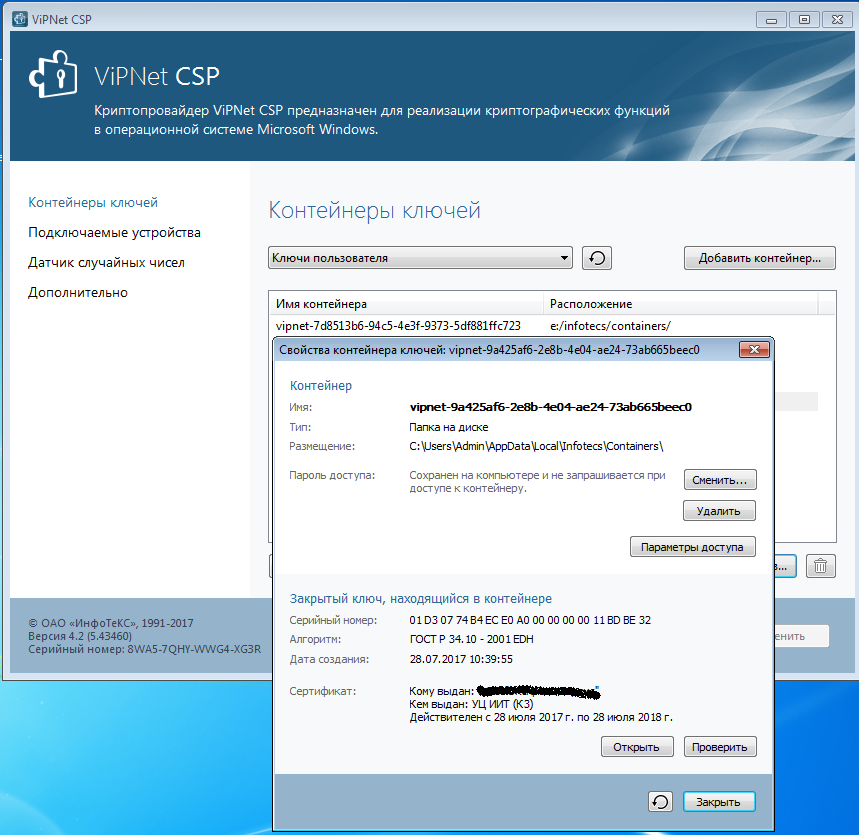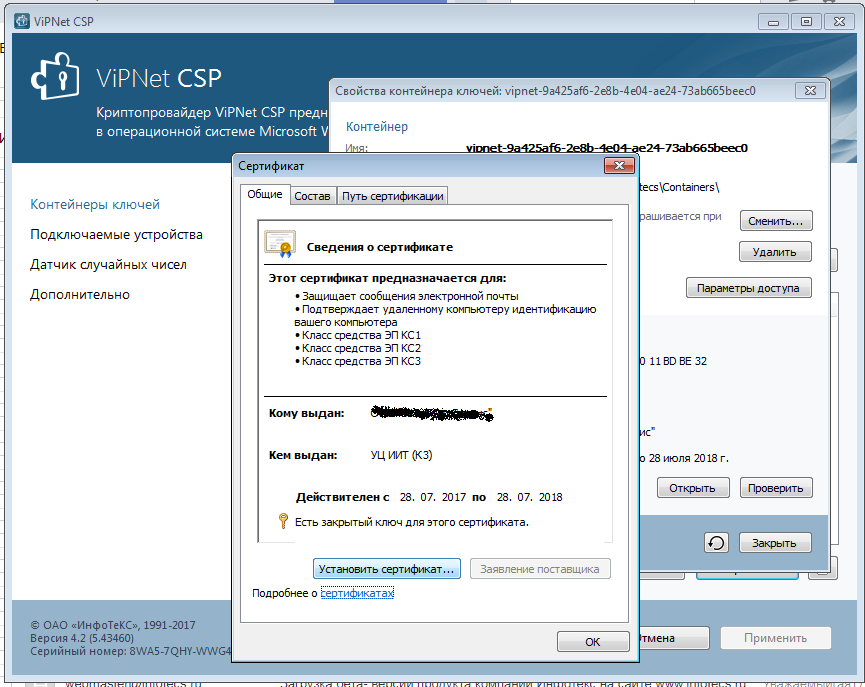При установке на ПК новой электронной подписи, а также при перемещении контейнера ключа в другой каталог необходимо произвести добавление контейнера и установку сертификата в систему. Для этого перейдите в меню Пуск → Все программы → ViPNet CSP → ViPNet CSP. Откроется окно Контейнеры ключей, в котором программа отобразит автоматически найденные в системе контейнеры ключей. Выделите необходимый контейнер и нажмите кнопку Свойства:
Если необходимый контейнер не отобразился в списке автоматически, нажмите кнопку Добавить контейнер и вручную найдите папку, в которой находится контейнер ключа:
В открывшемся окне нажмите кнопку Открыть:
Если при нажатии кнопки Открыть возникает ошибка Неверный сертификат, ознакомьтесь со следующей статьей.
Откроется сертификат. Нажмите кнопку Установить сертификат:
Запустится мастер импорта сертификатов. Не изменяя никаких настроек, последовательно нажимайте Далее → Далее → Готово. После этого появится окно с сообщением о том, что импорт сертификата успешно выполнен.
Контейнер и сертификат готовы к работе.
перед установкой и эксплуатацией цифровой подписи ,устанавливаемой с помощью закрытого контейнера VipNet,
вам необходимо ознакомиться с инструкциями находящимися на сайте ее изготовителя .
При необходимости можно скачать документацию для VipNet CSP.
кратко см здесь.
Скачайте и установите VipNet CSP с сайта infotecs.ru раздел
ПОДДЕРЖКА —> ЗАГРУЗКИ—> БЕСПЛАТНЫЕ ПРОДУКТЫ или БЕТА-ВЕРСИИ в зависимости от используемого Windows .
Установка СКЗИ ViPNet CSP 4.2
Назначение
При необходимости защиты электронных документов средствами криптографии и подписания документов электронной подписью с учетом гарантии их подлинности и целостности, нужно воспользоваться специальным программным модулем — криптопровайдером.
Все версии ОС Windows, начиная с Windows 2000, имеют встроенный криптопровайдер Microsoft Base Cryptographic Provider. Алгоритмы этого криптопровайдера не сертифицированы по требованиям ФСБ. Согласно закону РФ «Об электронной подписи» необходимо применение сертифицированных криптографических средств.
Задачи средства криптографической защиты информации ViPNet CSP:
- Авторизация и обеспечение подлинности документов в процессе защищенного документооборота. С этой целью применяются средства формирования и проверки электронной подписи в соответствии со стандартами ГОСТ P 34.11-94, ГОСТ Р 34.11-2012, ГОСТ P 34.10-2001 и ГОСТ P 34.10-2012.
- Обеспечение конфиденциальности и контроля целостности информации путем ее шифрования и имитозащиты в соответствии с ГОСТ 28147-89.
- Обеспечение аутентичности и конфиденциальности соединений TLS/SSL.
Системные требования
- Процессор — Intel Core 2 Duo или другой схожий по производительности x86-совместимый процессор с количеством ядер 2 и более.
- Объем оперативной памяти — не менее 1 Гб.
- Свободное место на жестком диске — не менее 100 Мб.
- Операционная система Windows — Windows Server 2003 (32-разрядная), Windows Vista (32/64-разрядная), Windows 7 (32/64-разрядная), Windows Server 2008 (32/64-разрядная), Windows Server 2008 R2 (64-разрядная), Windows 8 (32/64-разрядная), Windows Server 2012 (64-разрядная), Windows 8.1 (32/64-разрядная), Windows Server 2012 R2 (64-разрядная).
- При использовании более ранних версий Windows, чем Windows 8, на компьютере должен быть установлен накопительный пакет обновления часовых поясов KB2570791.
- Для операционной системы должен быть установлен последний пакет обновлений.
- Internet Explorer — версия 8.0 или выше.
Ограничения
- На компьютере не должно быть установлено никаких программ КриптоПро.
- На компьютере должно быть установлено точное время.
Установка программы
Перед началом установки СКЗИ «ViPNet CSP» его необходимо скачать. (по ссылке одна из верхних вкладок ЗАГРУЗИТЬ.) При загрузке потребуется указать адрес почты, для получения бесплатного ключа активации программы.
Запускаем установщик СКЗИ «ViPNet CSP».
Установка средства защиты информации очень простая и не составит сложности.
В окне «Установка ViPNet CSP» ставим галочку «Я принимаю это соглашение» и нажимаем на кнопку «Продолжить».
В следующем окне жмем по кнопке «Установить сейчас» и ждем, пока СКЗИ «ViPNet CSP» установится на ваш компьютер.
Если средство криптографической защиты информации установится на ваш компьютер без ошибок, то появится окно об успешной установке программы.
В окне «Установка ViPNet CSP» жмем по кнопке «Закрыть».
После установки СКЗИ «ViPNet CSP» вам необходимо будет перезагрузить компьютер.
Регистрация ViPNet CSP
В окне «ViPNet CSP» выбираем пункт «Зарегистрировать ViPNet CSP» и жмем кнопку «Далее».
В окне «Регистрация ViPNet CSP» выбираем пункт «Запрос на регистрацию (получить код регистрации)» и жмем кнопку «Далее».
В следующем окне «Регистрация ViPNet CSP» выбираем пункт «Через Интернет (online)» и жмем кнопку «Далее».
В следующем окне «Регистрация ViPNet CSP» в поле «Электронная почта» вводим адрес своей почты, а в поле «Серийный номер» вводим серийный номер (номер присылается на вашу почту при скачивании программы ViPNet CSP с официального сайта infotecs) и жмем кнопку «Далее».
Если регистрация пройдет без ошибок, то появится окно об успешной регистрации программы. Жмем кнопку «Готово».
Средство криптографической защиты информации успешно активировано. Можно приступать работать с ним.
О том, как работать с электронной подписью в ViPNet CSP можно ознакомиться в соответствующей инструкции см. ниже.
Установка контейнера ключей, выданного администратором
Если ранее вы получили закрытый контейнер ключа с установленным сертификатом и пароль к нему, установите этот контейнер в ViPNet CSP:
- После того как вы установили на компьютер программу VipNet CSP
В главном окне программы ViPNet CSP выберите раздел Контейнеры ключей.
В окне ViPNet CSP в разделе Контейнеры ключей нажмите кнопку Добавить контейнер.
Выберите (ИмяДиска)InfotecsContainers нажмите ОК.
При запросе пароля , дважды введите пароль выданный вам вместе с ключом
После добавления строки в поле ИМЯ КОНТЕЙНЕРА Дважды щелкните контейнер, который был создан .
В окне Свойства контейнера ключей нажмите кнопку ОТКРЫТЬ.
- В открывшемся окне Сертификат нажмите кнопку Установить сертификат, далее в открывшемся Мастере импорта сертификатов,
нажимаем ДАЛЕЕ ГОТОВО.
Установка контейнера ключей и сертификата завершена.
Выполнив перечисленные выше действия, вы можете использовать приложения, которые в своей работе взаимодействуют с данным криптопровайдером. Это могут быть программы для работы с электронной подписью, шифрования данных и другие, к ним также относится и сайт www.nalog.ru
Для инициализации контейнера и установки сертификата необходимо выполнить следующие действия:
1. Откройте программу ViPNet CSP. Для этого перейдите в меню Пуск → Все программы → ViPNet CSP → ViPNet CSP.
2. Откроется окно Контейнеры ключей. Программа автоматически найдет созданные ранее контейнеры. Выделите необходимый контейнер и нажмите кнопку Свойства.
Если необходимого контейнера нет в списке, перейдите к пункту 6
3. В открывшемся окне нажмите кнопку Открыть
4. Откроется сертификат. Нажмите кнопку Установить сертификат.
5. Запустится Мастер импорта сертификатов. Не изменяя никаких настроек, последовательно нажимайте Далее → Далее → Готово. После этого появится окно с сообщением о том, что импорт сертификата успешно выполнен.
Контейнер и сертификат готовы к работе!
6. В случае, если необходимого контейнера нет в списке контейнеров VipNet CSP, в разделе Контейнеры ключей нажмите кнопку Добавить контейнер.
7. Нажмите кнопку Обзор. Программа предложит выбрать папку, в которой находится Ваш контейнер ключа.
8. После выбора контейнера откроется окно с подтверждением. Также будет предложено установить сертификат пользователя в системное хранилище сертификатов, подтвердите действия, нажав кнопку Да.
Примечание.
При перемещении контейнера ключа в другой каталог, его необходимо добавить (проинициализировать) повторно.
Инициализация контейнера и установка личного сертификата ЭП в СКЗИ обычно происходит автоматически. Но иногда случаются ошибки, и мастер установки не видит контейнер, соответствующий открытому ключу. Расскажем, что делать, если мастер установки ЭП не находит контейнер.
Установка личного сертификата КриптоПро CSP
-
-
Запустите криптопровайдер. Для этого перейдите в меню Пуск → Панель управления → КриптоПро CSP.
-
В открывшемся окне перейдите на вкладку Сервис и нажмите на кнопку Установить личный сертификат.
-
-
В следующем окне нужно задать расположение файла сертификата. Для этого выберите путь к файлу с помощью кнопки Обзор.
-
Откроется окно Контейнер закрытого ключа. Чтобы задать контейнер вручную, нажмите на кнопку Обзор и выберите его из списка. Мастер установки также может находить контейнер автоматически. Для этого установите соответствующую галочку и в блоке Введённое имя задаёт ключевой контейнер выберите нужный вариант: Пользователя или Компьютера.
-
Выберите хранилище, в которое будет установлен сертификат. Проставьте флажок Установить сертификат в контейнер.
-
В окне Завершение работы мастера установки личного сертификата проверьте, правильно ли указаны параметры. Чтобы установить сертификат ЭП, нажмите кнопку Готово.
Установка личного сертификата VipNet CSP
-
Откройте криптопровайдер через меню Пуск → Программы → VipNet CSP.
-
На вкладке Контейнеры ключей нажмите кнопку Установить сертификат.
-
Выберите путь к файлу с помощью кнопки Обзор.
-
Выберите хранилище, в которое нужно установить сертификат ЭП: текущего пользователя или компьютера.
-
В следующем окне из выпадающего списка выберите пункт Найти контейнер с закрытым ключом, чтобы поиск произошёл автоматически. Если мастер установки не находит контейнер, можно сделать это вручную. Для этого выберите из выпадающего списка пункт Указать контейнер с закрытым ключом.
-
После выбора контейнера нажмите ОК и Готово, чтобы закрыть окно.
После завершения установки контейнер и сертификат ЭП будут готовы к использованию.
Что делать, если мастер установки не находит контейнер
Если нужного контейнера нет в списке контейнеров СКЗИ, его можно добавить вручную. Для этого в окне Контейнеры ключей нажмите кнопку Добавить контейнер. В открывшемся окне выберите папку, где находится контейнер требуемого ключа, а в ней — нужный файл.
После выбора контейнера откроется окно с подтверждением. В нём нужно подтвердить, что сертификат пользователя устанавливается в системное хранилище сертификатов. Помните, что при перемещении контейнера ключа ЭП в другой каталог, его придётся установить повторно.
При совместной установке программы ViPNet Registration Point и ViPNet Client ключи могут быть установлены в рабочий каталог программы ViPNet Client; место их расположения уточните у администратора сети ViPNet.
- При совместной установке ViPNet Registration Point и ViPNet Client, ключи могут быть установлены в рабочий каталог ViPNet Client. Место хранения ключей уточняйте у администратора сети ViPNet.
- Для просмотра сертификата в ViPNet запустите программу VipNet CSP и выберите нужный контейнер. Нажмите кнопку «Свойства» и перейдите на вкладку «Сервис». Нажмите «Просмотреть сертификаты в контейнере» и выберите нужный сертификат.
- Для переноса ключей ViPNet откройте программу ViPNet CSP, перейдите на вкладку «Контейнеры» и выберите нужный контейнер. Нажмите кнопку «Копировать» и выберите путь сохранения копии контейнера ключа.
- DST-файл ViPNet хранится в каталоге c:Program FilesInfoTeCSVipNet Client для 32-х битных систем и в каталоге c:Program Files(x86)InfoTeCSVipNet Client для 64-х битных систем. Необходимо скопировать его в безопасное место и установить VipNet Client на новый компьютер без указания расположения dst-файла.
- Номер лицензии ViPNet указан в счете на оплату после значений «№ XXX-YYY», где «YYY» — номер вашей лицензии. Дистрибутивы для инсталляции ПО ViPNet Client можно заказать, указав номер лицензии.
- Для просмотра сертификатов в меню Пуск выберите пункт «Выполнить» и введите certlm.msc. Для просмотра установленных сертификатов в программе CertMgr выберите папку «Личное» и тип объекта «Сертификаты».
- Контейнер закрытого ключа ViPNet имеет вид rnd-******* и автоматически сохраняется в папку C:UsersпользовательAppDataLocalInfotecsContainers. Контейнер ЭЦП может находиться в реестре Windows для того пользователя и на том компьютере, где он был создан.
- Как посмотреть сертификат в ViPNet
- Как перенести ключи ViPNet
- Где хранится DST файл ViPNet
- Где посмотреть номер лицензии ViPNet
- Как посмотреть где находится сертификат
- Как найти установленный сертификат
- Где находится контейнер закрытого ключа ViPNet
- Где находится контейнер Эцп
- Как перенести Випнет на другой компьютер
- Как удалить сертификат из ViPNet
- Как посмотреть DST файл
- Что делать при компрометации ключей пользователя
- Как удалить ключ ViPNet Client
- Как обновить ключ ViPNet
- Как добавить ключ в ViPNet CSP
- Как узнать срок действия ключа ViPNet
- Где можно посмотреть номер сертификата
- Как проверить установлен ли сертификат
- Как скопировать закрытый ключ
- Как установить ключ в Випнет
- Как узнать пароль контейнера закрытого ключа ViPNet
- Как получить DST
- Как сохранить пароль в ViPNet
- Как восстановить Випнет
- Как посмотреть отпечаток сертификата
- Где можно узнать номер сертификата
Как посмотреть сертификат в ViPNet
Запустите программу VipNet CSP:
- В открывшемся окне выберите нужный контейнер (1) и нажмите кнопку Свойства (2):
- В окне Свойства контейнера ключей вся необходимая информация будет указана в блоке Сертификат:
- Перейдите во вкладку Сервис, нажмите кнопку Просмотреть сертификаты в контейнере…:
- Нажмите кнопку Обзор:
Как перенести ключи ViPNet
Откройте программу ViPNet CSP. Для этого перейдите в меню Пуск → Все программы → ViPNet → ViPNet CSP. В открывшемся окне перейдите на вкладку Контейнеры, выделите нужный контейнер одним нажатием левой кнопки мыши, и нажмите кнопку Копировать. Выберите путь сохранения копии контейнера ключа.
Где хранится DST файл ViPNet
Dat хранится в каталоге c:Program FilesInfoTeCSVipNet Client (для 32-х битных систем) либо в каталоге c:Program Files(x86)InfoTeCSVipNet Client (для 64-х битных систем). Также скопируйте его в безопасное место. Далее установите VipNet Client на новый компьютер, при этом не надо указывать расположение dst-файла.
Где посмотреть номер лицензии ViPNet
Номер лицензии указан в выставленном вам счёте на оплату после значений «№ XXX-YYY» (где «YYY» — номер вашей лицензии). Далее необходимо следовать инструкциям администратора. Дистрибутивы для инсталляции ПО ViPNet Client вы можете заказать их, указав в п.
Как посмотреть где находится сертификат
В меню Пуск выберите пункт выполнить, а затем введите certlm. msc. Откроется средство диспетчера сертификатов для локального устройства. Для просмотра сертификатов в разделе Сертификаты — локальный компьютер в левой области разверните каталог для типа сертификата, который нужно просмотреть.
Как найти установленный сертификат
Открываем меню «Пуск» и в поисковой строке пишем название диспетчера сертификатов — «CertMgr», запускаем программу CertMgr. В программе — выбираем папку «Личное», тип объекта — «Сертификаты». Диспетчер выдаст перечень сертификатов, которые установлены на компьютер. Выбираем из списка нужный сертификат и открываем его.
Где находится контейнер закрытого ключа ViPNet
Контейнер ViPNet CSP, как правило, имеет вид rnd-******* и при генерации автоматически сохраняется в папку C:UsersпользовательAppDataLocalInfotecsContainers, а контейнер у КриптоПРО состоит из ряда файлов primary. key, masks.
Где находится контейнер Эцп
Ключевой контейнер может находится в реестре Windows соответственно для того пользозователя и на том компьютере, где это ключевой контейнер создавался.
Как перенести Випнет на другой компьютер
Перенос возможен только в рамках одной разрядности операционной системы (с 32 бит на 32 бит, с 64 бит на 64 бит). Завершите работу ViPNet Client на исходном компьютере, скопируйте полностью папку «ViPNet Client», поместите данную папку на другой компьютер по тому же пути, по которому он был установлен на исходном.
Как удалить сертификат из ViPNet
Для удаления сертификата (ключевой пары, личного сертификата):Как удалить сертификат через Vipnet CSP:
- Откройте программу ViPNet CSP.
- В окне программы в раскрывающемся списке выберите имя необходимого устройства.
- Щелкните по имени контейнера, который необходимо удалить.
- Нажмите на кнопку.
Как посмотреть DST файл
Как, чем открыть файл. dst?:
- Google Chrome с подключаемым модулем Embroidery Viewer and Converter.
- BALARAD Embird Studio.
- Buzz Tools BuzzXplore.
- S & S Computing SewWhat!
- PREMIER+ Embroidery.
- Orchida Embroidery System.
- BERNINA ARTlink.
Пользователь в случае компрометации собственных ключей ЭЦП обязан немедленно по телефонным каналам связи с использованием устного пароля или факсимильным сообщением, заверенным подписью и печатью Пользователя, информировать Доверенный УЦ о наступлении события, трактуемого как компрометация.
Как удалить ключ ViPNet Client
Для того, чтобы удалить криптопровайдер VipNet CSP, необходимо перейти в Пуск →Панель управления →Программы и компоненты (Установка и удаление программ). В списке установленный программ найдите VipNet CSP, нажмите правой кнопкой мыши на строку VipNet CSP, и выберите пункт «Удалить» (рис.
Как обновить ключ ViPNet
Обновление сертификата закрытого ключа пользователя VipNet
1. В программе VipNet Client [Монитор] выбрать вкладку «Сервис» > «Настройка параметров безопасности». 2. В открывшемся окне выбрать вкладку «Подпись» и нажать кнопку «Обновить сертификат».
Как добавить ключ в ViPNet CSP
Для того, чтобы установить личный сертификат в контейнер откройте СКЗИ ViPNet CSP (Пуск → Программы — ViPNet CSP) и на вкладке Контейнеры ключей нажмите кнопку Установить сертификат… Далее будет предложено указать имя файла сертификата. Выберите путь к файлу, после чего нажмите кнопку Открыть.
Как узнать срок действия ключа ViPNet
В окне, в котором программа вас оповещает о скором окончании срока действия сертификата, выберите вариант «Открыть настройки подписи» либо откройте программу ViPNet Клиент Деловая почта и выберите «Инструменты» -> «Настройки параметров безопасности» -> «Подпись».
Где можно посмотреть номер сертификата
Серийный номер сертификата можно просмотреть в программе «КриптоПро», а также в экспортированном сертификате и в бумажном виде, который выдается на руки.
Как проверить установлен ли сертификат
В диспетчере сертификатов выберите раздел «Личное», «Сертификаты», после чего откройте ваш сертификат. В общих сведениях о сертификате должно быть указано, что для него есть закрытый ключ. Наличие закрытого ключа означает, что сертификат установлен и готов к работе.
Как скопировать закрытый ключ
Выберите «Пуск» > «Панель управления» > «КриптоПро CSP». Перейдите на вкладку «Сервис» и кликните по кнопке «Скопировать». В окне «Копирование контейнера закрытого ключа» нажмите на кнопку «Обзор». Выберите контейнер, который необходимо скопировать, и кликните по кнопке «Ок», затем «Далее».
Как установить ключ в Випнет
Для установки сертификата ViPNet CSP в систему:
- Откройте программу ViPNet CSP.
- В раскрывающемся списке выберите необходимое устройство Рутокен.
- Щелкните левой кнопкой мыши на названии необходимого контейнера.
- Нажмите Свойства.
- Нажмите Открыть.
- В окне Сертификат нажмите Установить сертификат.
Как узнать пароль контейнера закрытого ключа ViPNet
Восстановить пароль к контейнеру закрытого ключа невозможно.
Как получить DST
Вы можете запросить новый DST-файл в службе технической поддержки пользователей, направив обращение на адрес help@ditis.gov.yanao.ru.
Как сохранить пароль в ViPNet
После получения пароля войдите в режим администратора: «Сервис» => «Настройка параметров безопасности» => «Администратор» => «Вход в режим администратора» и включите опции «Разрешить сохранение пароля в реестре» и «Автоматически входить в ViPNet».
Как восстановить Випнет
«параметры ПК» — «Приложения» найти приложение «Vipnet CSP», выбрать его и нажать «удалить». Переустановка. Для переустановки (восстановления) необходимо выбрать «изменить», после запуска мастера установки нажать «восстановить».
Как посмотреть отпечаток сертификата
В «КриптоПро CSP» (меню «Пуск» — «Панель управления» — «КриптоПро CSP» — «Сервис») нажмите кнопку «Просмотреть сертификаты в контейнере» — «Обзор» — выберите нужный ключевой контейнер (сертификат) — нажмите кнопку «Далее» — откройте сертификат с помощью кнопки «Свойства».
Где можно узнать номер сертификата
Зачем нужен номер сертификата о вакцинации от коронавируса
На бумажном варианте сертификата его не указывают. Узнать номер можно на портале госуслуг РФ, а также в мобильном приложении «Госуслуги» или «Госуслуги СТОП Коронавирус».
Оставить отзыв (1)
- Где лежат ключи Випнет
- Где находится контейнер закрытого ключа ViPNet
- Где посмотреть номер лицензии ViPNet
- Как добавить Эцп в ViPNet
- Как добавить ключ в Випнет
- Как перенести ViPNet на другой компьютер
- Как сменить ключ ViPNet